Cómo instalar actualizaciones de Windows en modo seguro
Miscelánea / / August 04, 2021
Anuncios
¿La PC no arranca normalmente o tiene problemas con la última instalación de Windows? ¿Quiere instalar las últimas actualizaciones de Windows, pero la PC no funciona correctamente? No te preocupes; con el modo seguro de Windows, puede solucionar estos problemas instalando actualizaciones directamente en modo seguro.
Windows viene con modo seguro para solucionar errores críticos y problemas que le impiden iniciar normalmente su PC. Aunque mientras está en modo seguro, no puede hacer mucho porque no se iniciarán todos los componentes necesarios para el funcionamiento normal de su sistema. Solo se le proporcionará el mínimo de opciones y funciones.
Dicho esto, si su PC se enfrenta a algún problema y no se inicia, puede intentar actualizar su sistema. Las actualizaciones traen nuevas funciones y correcciones de errores. Además, la actualización corrige cualquier daño en los archivos del sistema. Pero, ¿cómo puede actualizar su sistema cuando su PC ni siquiera se está iniciando? Bueno, puedes instalar actualizaciones de Windows mientras estás en modo seguro. Entonces, en este artículo, explicaremos cómo puede instalar actualizaciones en su sistema mientras está en modo seguro.
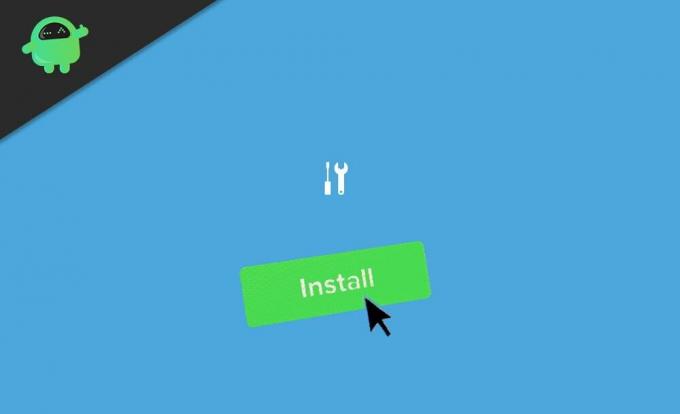
Anuncios
Tabla de contenido
-
1 Cómo instalar actualizaciones de Windows en modo seguro
- 1.1 Paso 1: ingrese al modo seguro
- 1.2 Paso 2: instalar actualizaciones
- 1.3 Conexiones medidas y actualizaciones desactivadas
- 2 Conclusión
Cómo instalar actualizaciones de Windows en modo seguro
El modo seguro solo está ahí para resolver problemas. Microsoft no recomienda instalar actualizaciones en su sistema mientras está en modo seguro porque puede causar algunos problemas. Aunque si su PC no puede iniciarse correctamente, puede intentar actualizar su sistema mientras está en modo seguro.
Paso 1: ingrese al modo seguro
Hay varias formas de ingresar al modo seguro en Windows. Sin embargo, le daremos un método sencillo.
- Cuando se inicia la PC, no inicie sesión.
- Haga clic en el icono de encendido en la pantalla de bloqueo.
- Ahora mantenga presionado el Cambio clave y haga clic en Reiniciar.

- Esto obligaría al sistema a reiniciarse en modo de recuperación.
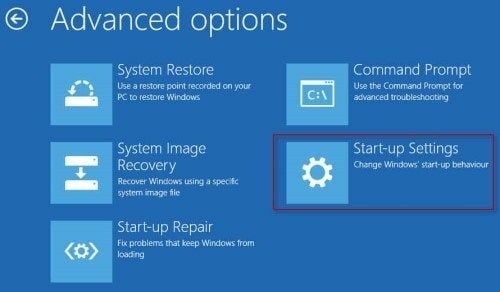
- Ahora haga clic en Solucionar problemas> Configuración avanzada> Configuración de inicio.
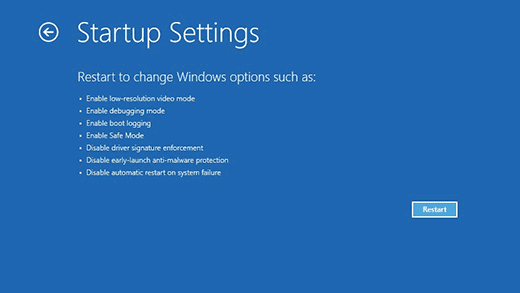
- Finalmente, haga clic en Reiniciar.
Ahora deje que su PC se reinicie, y cuando se inicie, presione el número 5 por Modo seguro con funciones de red. Entonces ahora está en modo seguro pero con capacidades de red. Esto le permite acceder a Internet y descargar actualizaciones.
Paso 2: instalar actualizaciones
Ahora que está en modo seguro, vayamos a la configuración e instalemos las actualizaciones de Windows.
- Abra la aplicación Configuración y haga clic en Actualización y seguridad.
- Ahora, haga clic en Buscar actualizaciones. Todas las actualizaciones disponibles se mostrarán allí. Si no se cambia ninguna configuración, las actualizaciones deberían comenzar a descargarse.

- De lo contrario, debe cambiar ciertas configuraciones como Conexión medida o Configuración de actualización.
- Espere a que se descargue e instale las actualizaciones. Su PC se reiniciará una vez que haya terminado.
Eso es todo, y ahora ha instalado las actualizaciones de Windows desde el modo seguro.
Anuncios
Conexiones medidas y actualizaciones desactivadas
Para descargar actualizaciones, debe desactivar la conexión medida.
- Haga clic en el icono de Red en la barra de tareas.
- Haga clic con el botón derecho en la red a la que está conectado actualmente y haga clic en Propiedades.

- En la aplicación de configuración que se abre, busque la conexión medida y desactívela con el interruptor (si está habilitado).
Si las actualizaciones automáticas están desactivadas, debe habilitarlas para descargar e instalar actualizaciones sin ningún problema. Para hacerlo
- Abra Configuración y haga clic en Actualizaciones y seguridad.
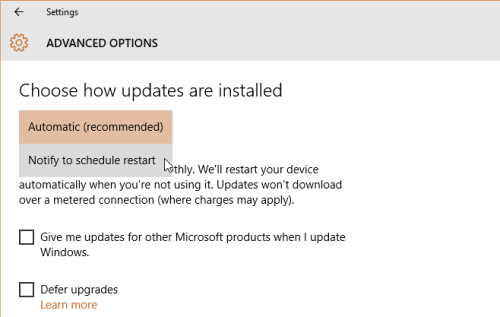
- Haga clic en Opciones avanzadas y active las actualizaciones automáticas desde las opciones.
Conclusión
Así es como puede instalar las actualizaciones de Windows en su máquina desde el modo seguro. En una situación en la que no pueda arrancar en su PC normalmente, esta opción será útil.
Por lo tanto, puede evitar el restablecimiento o la reinstalación de Windows con este método. Sin embargo, no recomendamos este método porque también podría crear algunos problemas. Y solo debe intentar esto si no puede arrancar en su PC como lo haría normalmente.
Anuncios
Selección del editor:
- ¿Cómo reparar el error de actualización de Windows 10 0x80080008?
- Arreglo: Muerte de pantalla después de la falla de CorsairVBusDriver.sys
- Solución: la reparación automática no pudo reparar mi Windows 10
- ¿Cómo solucionar si el teclado escribe letras, números o caracteres incorrectos?
- Solución: error de actualización de Windows 0x80240023

![Descargue e instale AOSP Android 10 para Meizu 16th Plus [GSI Treble]](/f/d1c4c95d65a0fc981d8dd68f2768ac19.jpg?width=288&height=384)

